Manual RoundCube
Introducción
Descripción general de la interfaz de usuario
Una vez autenticado, la pantalla de webmail Roundcube está dividida en partes funcionales que se explican aquí:
Las tareas de aplicación (1)
La aplicación de correo web ofrece diferentes tareas principales, tales como Correo electrónico,libreta de direcciones, Configuración.
Se utiliza para cambiar de una tarea a otra. Esto provocará que se recargue la pantalla con la tarea seleccionada. En lugar de cambiar de ida y vuelta, las pantallas de tareas se pueden abrir en ventanas del navegador individuales. Haga clic en un icono de la tarea en la lista y luego elegir la opción «Abrir vínculo en una nueva pestaña / ventana» en el menú contextual del explorador para hacerlo.
Pantalla de estado (2)
Esta área de la pantalla está dedicada a mostrar las notificaciones de estado (por ejemplo, confirmaciones, alertas, errores) sobre el éxito o fracaso de la operación que acaba de ejecutar en la aplicación. Aunque la aplicación está funcionando o la carga de datos, se muestra una notificación aquí también.
Barra de herramientas (3)
La barra de herramientas principal se encuentra siempre por encima del área de contenido y le permiten realizar diferentes acciones, dependiendo de lo que se muestra o seleccionado en la parte de contenido de la ventana. Si los botones están en gris, según la acción no está disponible para la selección actual. Si el icono de la barra de herramientas muestra una pequeña flecha en el lado derecho, haga clic la flecha le presentará variaciones de la acción a ejecutar.
Las acciones adicionales se pueden encontrar haciendo clic en el botón Más (si está disponible).
Operaciones con listas (4)
Los iconos en el área de pie de página de la lista ofrecen acciones que influyen en la lista anterior o el elemento seleccionado de la lista, respectivamente. El icono de engranaje normalmente se abre un menú con acciones adicionales.
Cuadro de búsqueda (5)
Si la tarea seleccionada permite la búsqueda de datos (por ejemplo, mensajes de correo electrónico o contactos), un cuadro de búsqueda se encuentra en la esquina superior derecha por encima de la zona de la página principal. Ingrese un término de búsqueda y pulse en el teclado para iniciar la búsqueda. Para reiniciar la búsqueda, haga clic en el icono de claro en la orilla derecha del cuadro de búsqueda.
Puede que haya opciones de búsqueda ocultos en un menú desplegable que se abren al hacer clic en el icono de búsqueda a la izquierda en el cuadro de búsqueda.
Cambiar el tamaño de las cajas de contenido Algunas cajas que llenan el área principal de contenido de la pantalla se pueden cambiar de tamaño. Busque el controlador de tamaño entre dos cajas y arrastre con el ratón.
Terminar la Sesión
Una vez que termine de consultar su correo electrónico, es importante que cierre correctamente la sesión actual, haga clic en el icono Salir en (1). Con esto se asegurará de que ninguna otra persona que tenga acceso al ordenador pueda leer o borrar sus mensajes de correo electrónico o enviar en su nombre. Con cerrar la ventana del navegador no es suficiente para cerrar la sesión…!!!
Correo Electrónico
El contenido de la pantalla muestra tres áreas generales: las carpetas de buzón ubicada a la izquierda, lista de mensajes en la parte superior derecha, y debajo de esta el panel de vista previa que se puede activar y desactivar.
Lista de mensajes
Esta parte de la pantalla muestra la lista de todos los mensajes en la carpeta seleccionada. En la parte inferior de la lista se indica el número de mensajes que se muestran y el número total de mensajes en la misma. Según la configuración, esta lista sólo muestra un número limitado de mensajes a la vez. Los botones situados a la derecha de dichas cantidades permiten navegar a través de las múltiples «páginas».
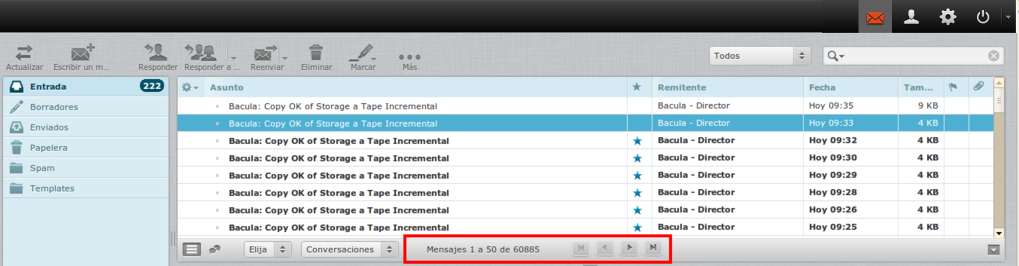
periódicamente si hay nuevos mensajes, y se actualizará la pantalla si han llegado nuevos correos electrónicos. Se puede forzar esta comprobación manualmente haciendo clic en el botón Actualizar en la barra de herramientas superior.
Seleccionar varios mensajes
Con un solo clic en una fila en la lista de mensajes, se selecciona el mensaje de acuerdo y el mismo se mostrará destacado. Manteniendo presionada la tecla Shift o Control del teclado mientras se hace clic en un mensaje, es posible seleccionar o deseleccionar varios mensajes. Hay también ayudantes de selección ocultos en el menú desplegable «Elija» situado en el pie de página del mensaje. Dicho menú permite seleccionar todos los mensajes no leídos o marcados a la vez, invertir o restablecer la selección actual.
Marcar mensajes como leídos o marcados
Abrir un mensaje no leído hará automáticamente que el mismo sea marcado como leído. Esto también se puede hacer directamente en la lista, haciendo clic en la estrella ubicada normalmente luego del asunto. Si se vuelve a dar clic en la estrella el mensaje volverá a marcarse como no leído.
Si la columna de la bandera está visible (ver lista de mensajes Cambio de columnas ) es posible marcar ó desmarcar un mensaje haciendo clic en la columna de la bandera de la fila del mensaje a marcar. Por otra parte está el menú de Marcas en la barra de herramientas que permite modificar las marcas para una selección de mensajes en un solo paso.
Eliminar mensajes
La eliminación de mensajes en la carpeta seleccionada se puede realizar haciendo clic en el icono Eliminar en la barra de herramientas (1) o pulsando la tecla «Supr» del teclado (o Retroceso en Mac). En forma predeterminada esta acción moverá el mensaje a la carpeta Papelera, para eliminarlo por completo puede repetir la operación en el mensaje de la Papelera. Para borrar mensajes en forma definitiva en un solo paso, es decir evitando que vayan a la Papelera, mantenga presionada la tecla «Shift» del teclado mientras hace clic en el botón Eliminar o pulsa «Supr». En la sección Configuración -> Preferencias -> Configuración del servidor se puede cambiar el comportamiento de la eliminación de mensajes.
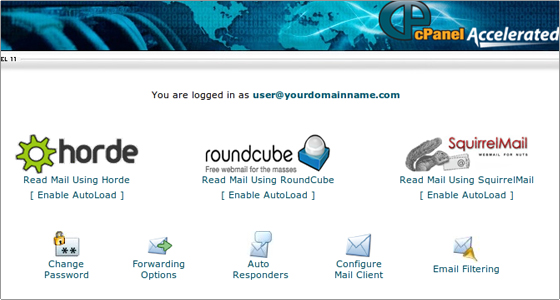

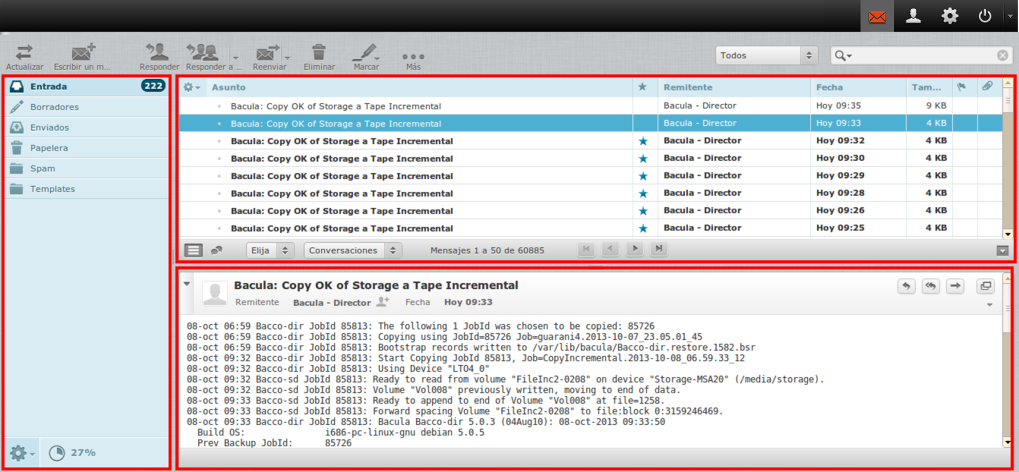

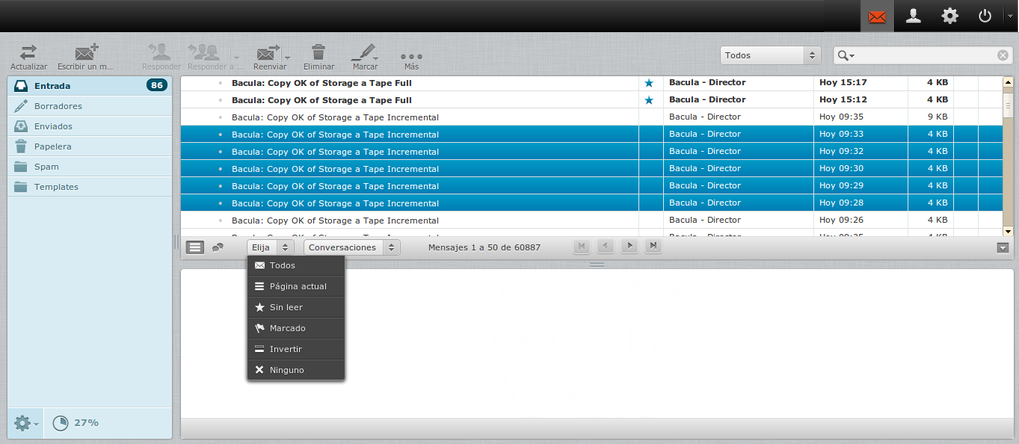
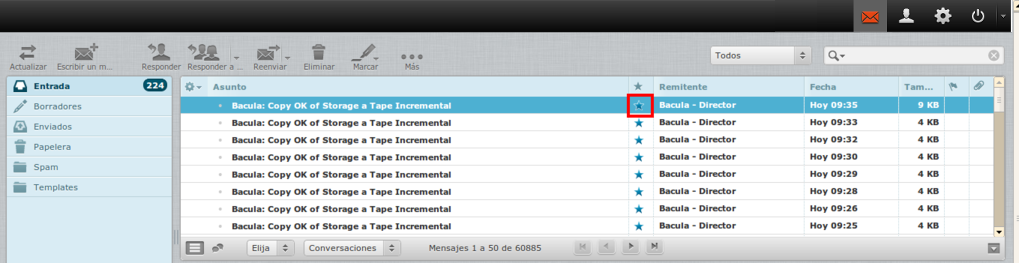
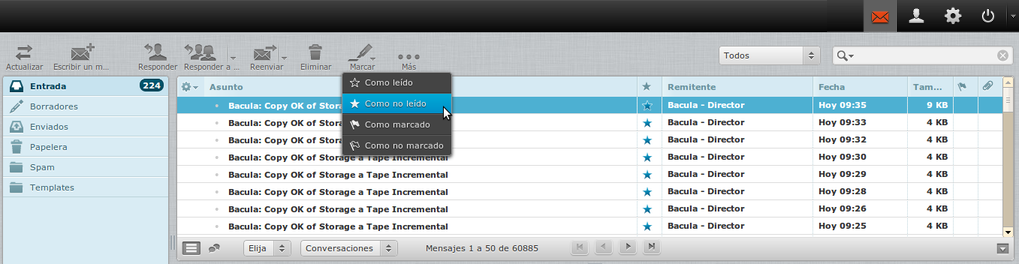


0